Dynamische Felder - Konfiguration
Die Konfiguration der dynamischen Felder erfolgt auf Organisationsebene und ist anschließend für alle Projekte in PCP verfügbar.
Um die Konfiguration der dynamischen Felderaufzurufen, führen Sie die folgenden Schritte aus:
- Melden Sie sich mit Ihrem Benutzernamen und Kennwort an PCP an: https://pcp.semyouonline.com
- Wählen Sie über das Hauptmenü PCP den Eintrag Einstellungen Die globalen Organisationseinstellungen werden angezeigt
- Wählen Sie den Abschnitt Dynamische Felder. Die Konfigurationsansicht wird daraufhin angezeigt
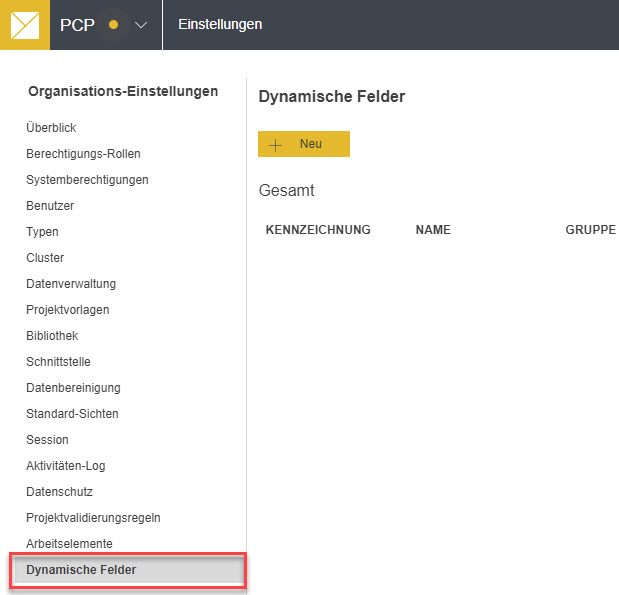
Für die folgenden Business Objekte können dynamische Felder definiert werden:
- Eckpunkte
- Eckpunkt-Untereinträge
- Arbeitselemente
- Quality-Gates
- Projekt
Die folgenden Feld-Typen stehen zur Verfügung
| Typ | Beschreibung |
|---|---|
| Text | Eingabefeld für Freitext |
| Zahl | Eingabefeld für Zahlen |
| Datum | Eingabefeld für die Auswahl eines Datums |
| Auswahlliste | Auswahlliste mit vordefinierten Werten |
| Ja/Nein | Ja-Nein Feld zur Auswahl |
Wichtig
Beachten Sie, dass Sie für die Konfiguration die sog. App-Admin Berechtigung in PCP benötigen.
Dynamische Felder erstellen
Vor der Erstellung von dynamischen Feldern, sollte der Nutzen und die Einsatzmöglichkeiten genaustens betrachtet werden.
Um ein neues dynamisches Feld zu erstellen, führen Sie die folgenden Schritte aus:
- Melden Sie sich mit Ihrem Benutzernamen und Kennwort an PCP an: https://pcp.semyouonline.com
- Wählen Sie im Hauptmenü PCP den Eintrag Einstellungen Die globalen Organisationseinstellungen werden angezeigt.
- Wählen Sie den Abschnitt Dynamische Felder. Die Konfigurationsansicht wird daraufhin angezeigt.
- Wählen Sie die Schaltfläche Neu. Das Eingabefenster für die Erstellung wird angezeigt.
- Wählen Sie ein Business Objekt aus, auf diesem Sie das neue Feld erstellen möchten.
- Geben Sie einen technischen Namen für das neue Feld ein. Beachten Sie hierbei, dass der technische Name keine Sonderzeichen oder Leerzeichen beinhaltet. Der technische Name ist lediglich für die interne Verarbeitung notwendig.
- Geben Sie einen fachlichen Namen für das neue Feld ein. Dies Kennzeichnung wird in PCP entsprechend angezeigt und kann alle Zeichen beinhalten.
- Legen Sie eine Gruppe fest, in die das neue Feld eingeordnet wird. Eine Gruppe kapselt in den Eingabemasken die dynamischen Felder und grenzt diese von den Standardfeldern ab.
- Legen Sie eine optionale Beschreibung fest
- Wählen Sie einen entsprechenden Feldtyp aus
- Speichern Sie die Eingabe ab. Das neue Feld wird in der Übersicht angezeigt und steht direkt in allen Projekten auf entsprechender Business-Objekt-Ebene zur Eingabe zur Verfügung.
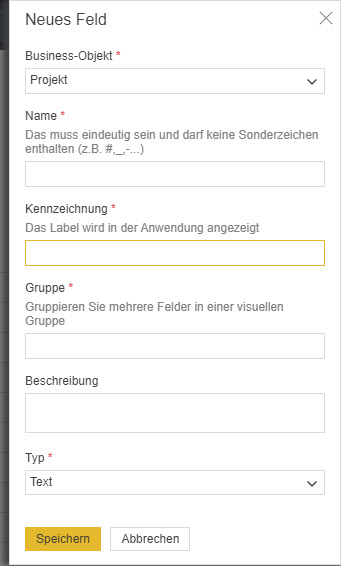
Wichtig
Beachten Sie hierbei, dass Sie dynamische Felder nach der Erstellung nicht mehr löschen können.
Dynamische Felder bearbeiten
Dynamische Felder können nach der Erstellung nur begrenzt bearbeitet werden. D.h., lediglich der Anzeige-Name, die Beschreibung und die zugeordnete Gruppe kann editiert werden.
Um ein neues dynamisches Feld zu bearbeiten, führen Sie die folgenden Schritte aus:
- Melden Sie sich mit Ihrem Benutzernamen und Kennwort an PCP an: https://pcp.semyouonline.com
- Wählen Sie im Hauptmenü PCP den Eintrag Einstellungen Die globalen Organisationseinstellungen werden angezeigt.
- Wählen Sie den Abschnitt Dynamische Felder. Die Konfigurationsansicht wird daraufhin angezeigt.
- Wählen Sie einen Eintrag in der Übersichtstabelle aus
- Wählen Sie über das Kontextmenü Bearbeiten
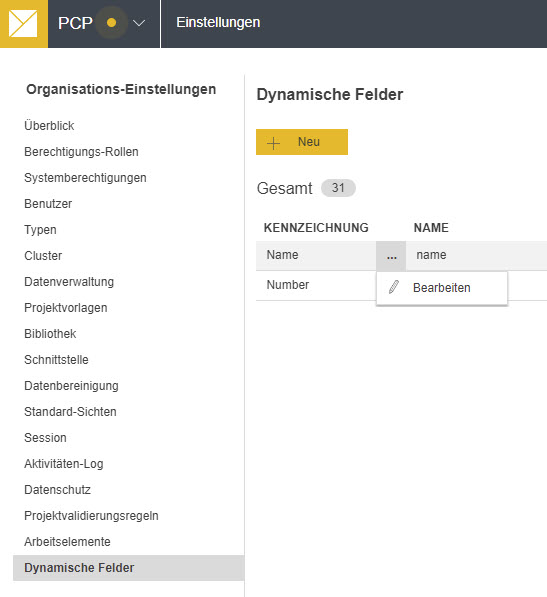
- Das Bearbeitungsfenster wird angezeigt. Führen Sie Ihre Änderungen durch und speichern Sie den Eintrag ab.
Wichtig
Beachten Sie hierbei, dass Sie lediglich den Namen, die Gruppe und die Beschreibung ändern können.
Dynamische Felder – Gruppen
Dynamische Felder können in Gruppen zusammengefasst werden, so dass diese in den entsprechenden Bearbeitungsfenstern, auch bei einer größeren Anzahl optimal angezeigt werden.
Der Name der Gruppe kann bei der Erstellung eines Feldes frei gewählt werden. Wird bei mehreren Feldern der gleiche Gruppenname verwendet, so werden diese zusammengefasst und in einer Gruppe dargestellt.
Beispiel: Quality-Gate bearbeiten
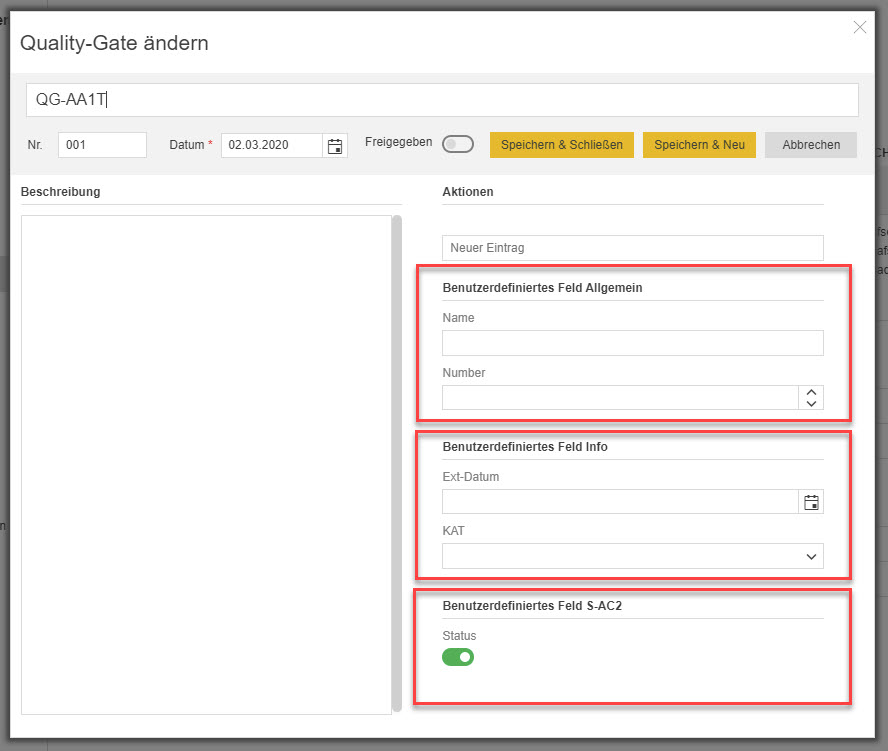
Voraussetzungen
Um die dynamischen Felder nutzen zu können, müssen die folgenden Voraussetzungen erfüllt sein:
- Sie besitzen über ein SEMYOU Benutzerkonto
- Sie besitzen eine gültige PCP App-Lizenz
- Sie besitzen die notwendige Berechtigung
- Sie besitzen die sog. App-Admin Berechtigung